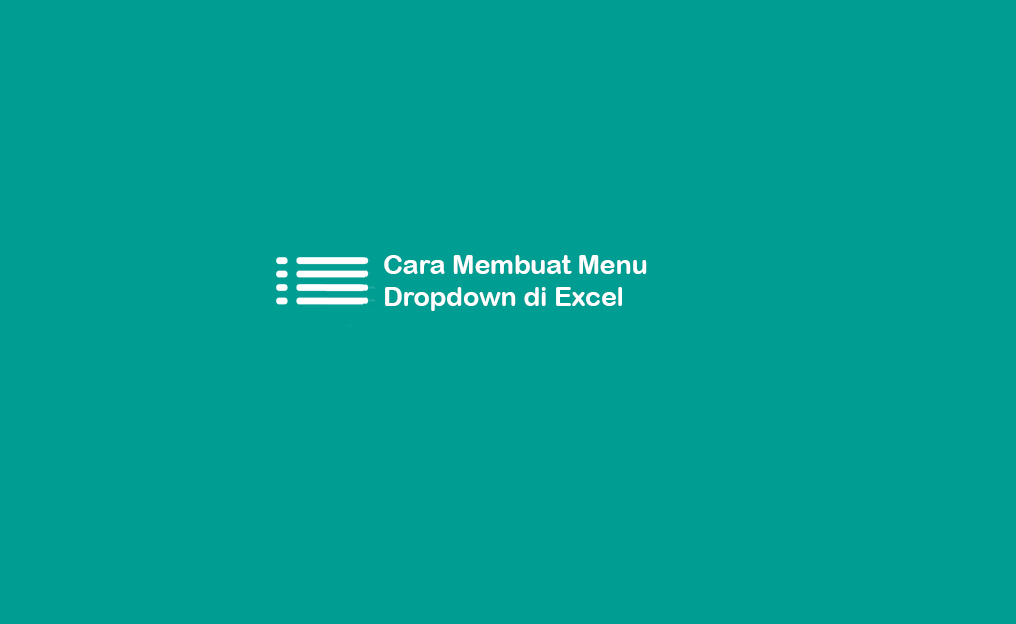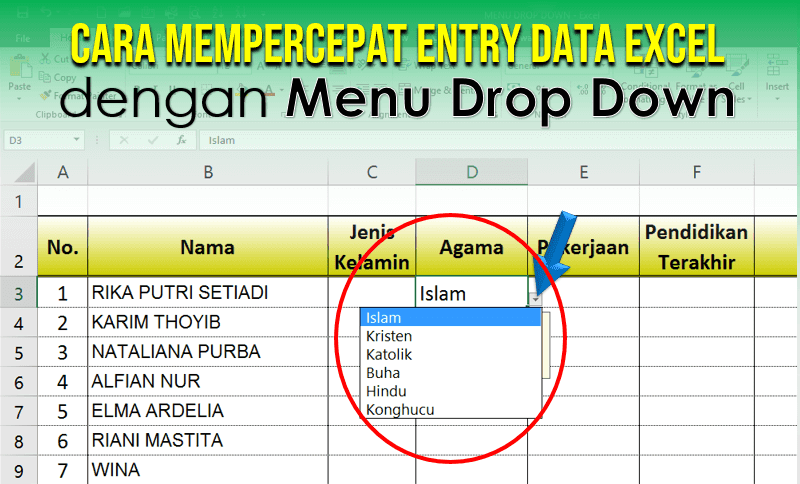Microsoft Excel adalah program spreadsheet yang dikembangkan oleh perusahaan teknologi Microsoft. Excel merupakan salah satu program dalam Microsoft Office Suite yang berfungsi untuk mengatur data, menghitung nilai, dan membuat grafik. Selain fitur dasar tersebut, Excel juga memiliki fitur yang lebih advanced seperti pembuatan macro, form input, dan menu dropdown. Dalam artikel ini, kita akan membahas lebih lanjut tentang fitur-fitur tersebut beserta cara penggunaannya.
Membuat Macro di Excel
Macro merupakan fitur dalam Excel yang memungkinkan pengguna untuk merekam serangkaian perintah yang biasanya dilakukan secara berulang-ulang dalam spreadsheet, kemudian menyimpannya dalam bentuk script dan menjalankannya dengan hanya satu klik. Fitur ini sangat berguna untuk mempercepat pekerjaan pengguna dalam mengatur data di Excel. Berikut adalah langkah-langkah untuk membuat macro di Excel:
- Buka Excel dan buat atau buka file spreadsheet yang ingin diberi macro.
- Pilih tab “Developer” di atas ribbon Excel. Jika tab “Developer” tidak muncul, klik “File” di kiri atas window Excel, pilih “Option”, pilih “Customize Ribbon” dalam menu kiri, kemudian centang kotak “Developer” di bawah “Main Tabs”.
- Pilih “Record Macro” pada grup “Code” di tab “Developer”. Kemudian, beri nama macro dan atur shortcut key untuk menjalankan macro jika diperlukan.
- Lakukan serangkaian perintah yang ingin masukkan dalam macro. Aktivitas yang direkam akan terlihat di panel status di bawah menu Excel.
- Ketika selesai melakukan perintah, pilih “Stop Recording” pada tab “Developer”.
- Simpan macro dan spreadsheet Anda. Macro dapat dijalankan di Excel dengan menggunakan shortcut key yang telah ditentukan atau melalui tombol “Macros” pada tab “Developer”.
Cara Membuat Form Input Select di Excel
Form input select di Excel adalah fitur yang memungkinkan pengguna untuk memasukkan data atau memilih nilai dari daftar dalam sel yang telah ditentukan. Fitur ini sangat berguna dalam mempercepat entry data dan meminimalkan kesalahan manusia. Berikut adalah langkah-langkah untuk membuat form input select di Excel:
- Buat daftar opsi yang akan muncul dalam dropdown menu. Daftar opsi ini dapat ditempatkan dalam lembar kerja yang sama atau di lembar kerja yang berbeda.
- Pilih sel di mana dropdown menu akan muncul.
- Pilih tab “Data” di atas ribbon Excel dan pilih “Data Validation”.
- Pilih “List” sebagai tipe data validation. Kemudian, pilih kisaran sel yang berisi daftar opsi pada “Source”.
- Klik “OK” dan dropdown menu akan muncul di sel yang telah dipilih. Ketika dropdown menu di klik, pengguna dapat memilih salah satu dari daftar opsi yang telah ditentukan.
Cara Membuat Menu Dropdown List di Excel
Menu dropdown list di Excel adalah fitur yang memungkinkan pengguna untuk memilih nilai dari daftar yang telah ditentukan dan kemudian menampilkan data yang sesuai dengan nilai yang dipilih. Fitur ini sangat berguna dalam memvisualisasikan data dalam spreadsheet. Berikut adalah langkah-langkah untuk membuat menu dropdown list di Excel:
- Buat daftar opsi yang akan muncul dalam dropdown menu. Daftar opsi ini dapat ditempatkan dalam lembar kerja yang sama atau di lembar kerja yang berbeda.
- Buat tabel data yang akan terbaca oleh menu dropdown list. Tabel ini harus memiliki struktur yang sama dengan pengaturan kolom dalam daftar opsi pada langkah pertama.
- Pilih sel di mana menu dropdown list akan muncul.
- Pilih tab “Data” di atas ribbon Excel dan pilih “Data Validation”.
- Pilih “List” sebagai tipe data validation. Kemudian, pilih kisaran sel yang berisi daftar opsi pada “Source”.
- Di dalam tabel data, gunakan fungsi VLOOKUP atau INDEX-MATCH untuk menampilkan data yang sesuai dengan nilai yang dipilih pada menu dropdown list. Fungsi VLOOKUP umumnya digunakan jika tabel data hanya memiliki satu kolom yang perlu ditampilkan, sementara INDEX-MATCH lebih berguna jika tabel data memiliki banyak kolom yang perlu ditampilkan.
FAQ
1. Apa keuntungan menggunakan fitur macro di Excel?
Dalam mengatur data di Excel, pengguna seringkali dituntut untuk melakukan serangkaian perintah yang sama berulang-ulang. Dengan menggunakan fitur macro, pengguna dapat merekam serangkaian perintah tersebut dan menjalankannya dengan hanya satu klik. Hal ini dapat mempercepat pekerjaan pengguna dan mengurangi risiko kesalahan manusia.
Form input select di Excel memungkinkan pengguna untuk memilih nilai dari daftar yang telah ditentukan dalam sel yang telah diatur sedemikian rupa. Fitur ini berguna dalam mempercepat entry data dan meminimalkan kesalahan manusia. Sementara itu, menu dropdown list di Excel memungkinkan pengguna untuk memilih nilai dari daftar yang telah ditentukan dan kemudian menampilkan data yang sesuai dengan nilai yang dipilih. Fitur ini berguna dalam memvisualisasikan data dalam spreadsheet.
If you are searching about CARA MEMBUAT TAMPILAN MENU DI MICROSOFT EXCEL – YouTube you’ve came to the right place. We have 5 Pics about CARA MEMBUAT TAMPILAN MENU DI MICROSOFT EXCEL – YouTube like Cara Membuat Form Input Select Di Excel – Dehaliyah, √ Cara Membuat Menu Dropdown List di Excel (+Gambar) and also Cara Membuat Menu Drop Down untuk mempercepat Entry Data pada Excel. Here you go:
CARA MEMBUAT TAMPILAN MENU DI MICROSOFT EXCEL – YouTube
www.youtube.com
tampilan
Membuat Macro Excel – Belajar Microsoft Excel
www.latihanexcel.com
√ Cara Membuat Menu Dropdown List Di Excel (+Gambar)
www.leskompi.com
dropdown membuat excel
Cara Membuat Form Input Select Di Excel – Dehaliyah
dehaliyah.com
Cara Membuat Menu Drop Down Untuk Mempercepat Entry Data Pada Excel
www.bosstutorial.com
drop mempercepat fitur
Membuat macro excel. Drop mempercepat fitur. Cara membuat tampilan menu di microsoft excel